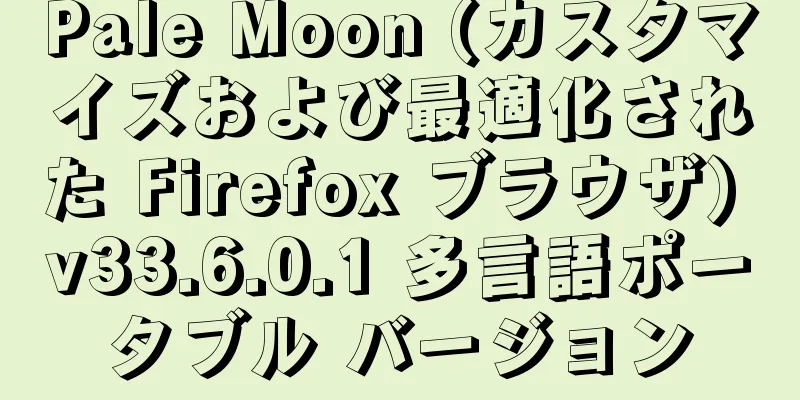ハードディスクの容量を節約するために、Windows 10 システム ディスクの休止状態ファイルをオフにするにはどうすればよいですか?

|
Windows システムのユーザーは、C ドライブの容量が使用につれてどんどん小さくなることを感じるでしょう。この問題は Windows ユーザーから常に批判されてきましたが、彼らはそれを使い続けなければなりません。 Windows システムの C ドライブをクリーニングまたは最適化する方法に関する記事も多数あります。サードパーティのツールを使用する場合でも、ディスク領域を増やす場合でも、最終的な目標は C ドライブの使用可能な領域を増やすことです。 Windows システムには休止状態機能がありますが、多くのユーザーはこの機能を使用していないか、まったく使用していない可能性があります。ただし、この休止状態機能によって生成されるファイルは、C ドライブの最大数 GB の容量を占有します。 C ドライブのパーティションを拡張することに消極的な多くのユーザーにとって、休止状態ファイルを削除すると多くのスペースを節約できます。 ここではまず、休止状態機能がどのように動作するかを理解します。休止状態機能を使用すると、デスクトップ イメージと開いているすべてのファイルとドキュメントを保存 (Hiberfil.sys ファイルに書き込む) することができ、その後コンピューターを再度オンにすると、未完了または開いているコンテンツがそのまま復元され、休止状態機能を実行する前とまったく同じ結果が表示されます。簡単に言えば、現在の Windows システムを一時停止するのと似ており、この一時停止は電源オフの状態で実行されます。 さて、簡単に見てみましょう。日常業務で休止状態機能を使用しない場合は、貴重なディスク領域を節約するために、Windows システムの Hiberfil.sys ファイルを削除することを検討できます。 デフォルトの Windows システムでは、Hiberfil.sys は隠しファイルであり、システム属性になっているため、C ドライブで直接見つけることはできません。Windows のフォルダー オプションで、保護されたオペレーティング システム ファイルを非表示にする必要があります。 1. Windows 10 システムを例にとると、Windows エクスプローラーを開き、ウィンドウで [表示] を選択し、[隠し項目] をチェックして、[開く] オプションをクリックします。手順はオペレーティング システムによって若干異なる場合があります。 2. 開いたフォルダー オプションで [表示] を選択し、[保護されたオペレーティング システム ファイルを表示しない (推奨)] のチェックを外し、[既知のファイル タイプの拡張子を表示しない] のチェックを外して、[OK] をクリックします。 3. この時、C ドライブを開くと Hiberfil.sys ファイルが表示され、サイズから現在のファイル サイズが非常に大きいことがわかります。そのため、ディスク領域を節約したい場合は、この休止状態ファイルを削除できます。 それでは、休止状態サービスを無効にする方法を見てみましょう。 Windows 10 システム ディスクの休止状態ファイルをオフにしてハード ディスクの容量を節約する方法 1. Win+R を押して「実行」ウィンドウを開き、「CMD」と入力して、Ctrl+Shift+Enter を押して管理者としてコマンド プロンプトを開くか、PowerShell を直接入力して開くこともできます。 2. 無効にするには、コマンド プロンプトに次のコマンドを入力します。 powercfg -h オフ 3. 再度オンにしたい場合は、次のコマンドを入力してオンにすることができます。 powercfg -h オン 上記の簡単なコマンドで休止状態ファイルを処理できます。この時点で、C ドライブを開くと、休止状態ファイルが消えていることがわかります。 Hiberfil.sys ファイルに加えて、C ドライブには実際にページング ファイルがあり、これも多くのスペースを占有します。このページング ファイルに関しては、他の方法を使用してその場所を調整し、C ドライブのスペースを節約することもできます。 |
<<: Windows 10 でファイアウォール設定をリセットするいくつかの方法を紹介します
>>: ミャオディアン リモート コントロール (リモート監視および制御ソフトウェア) v1.7.0.0
推薦する
Tencent QQ v9.7.23 (29394) ドリームキャスト広告なし版
広告なしの Tencent QQ PC バージョン。この特別バージョンは @Dreamcast によ...
Microsoft Toolkit (Microsoft KMS アクティベーション ツール) v2.7.4 グリーン エディション
Microsoft Toolkit Activation Tool (略して MTK) は、Wind...
スキャンキングアプリ(旧称スキャンキングQuannengbao)v6.8.05クラック版
📱スキャナーアプリ(原名:スキャナー王全能宝)は、国産のOCR写真認識ソフトウェアです。全能スキャナ...
ImageMagick (コマンドライン画像処理ツール) v7.1.1-45 グリーンエディション
ImageMagick は、画像を処理するための多くのコマンドライン ツールを含むオープン ソースの...
CorelDRAW Graphics Suite 2025 26.0.0.101 中国語直接インストール版
CorelDRAW Graphics Suite 2025 は、カナダの Corel 社が開発したプ...
Hulk ダウンロード APP (Android モバイル ダウンロード ツール) v1.8.7 メンバー ロック解除バージョン
📱Hulk Download APP は、リソースのダウンロードに対するユーザーのニーズを満たすこと...
WinRAR (古い圧縮ソフトウェア) v7.10 / 7.11 beta1 x64 中国語版 (0228)
WinRAR 圧縮ソフトウェアは、よく知られている古い圧縮ソフトウェア製品の古典的なインストール ...
InPixio Photo Maximizer (ロスレス画像拡大ソフトウェア) v5.3.8624 ポータブル版
InPixio Photo Maximizer は、写真を拡大して強調するためのソフトウェアです。解...
Ashampoo Music Studio (音楽制作ソフトウェア) v11.0.3.4 多言語ポータブル版
Ashampoo Music Studio は、総合的な音楽制作および編集ソフトウェアです。音楽ファ...
Steinberg Nuendo (オーディオ編集ソフトウェア) v13.0.10.123 多言語ポータブル版
Steinberg Nuendo は、プロの音楽プロデューサー、オーディオ エンジニア、映画製作者、...
Autoruns (システムスタートアップ項目管理ツール) v14.11 中国語グリーンバージョン
Autoruns は、Windows の起動時に自動的に読み込まれるプログラムをユーザーが表示および...
Rapid Environment Editor (環境変数の編集) v9.2.937 中国語グリーン版
Rapid Environment Editor は、ユーザーがシステム環境変数を管理および編集でき...
Ookla の Speedtest (ネットワーク速度測定プログラム) v1.13.194.1 中国語グリーンバージョン
Speedtest by Ookla は、世界的に有名なネットワーク速度テスト会社である Ookla...
FrostWire (P2P ファイル共有ソフトウェア) v6.13.5 ビルド 325
FrostWire は、ユーザーがインターネット経由で音楽、ビデオ、プログラム、画像、その他のファ...
CrystalDiskMark (ハードディスク検出ツール) v8.0.6 中国語グリーンバージョン
CrystalDiskMark は、ディスクの読み取りおよび書き込みパフォーマンスを評価するために使...